Подробное руководство по покупке SSD в 2022 году
Опубликовано: 2020-07-02Если вы активно следите за обновлениями, связанными с последним оборудованием, вы должны быть знакомы с SSD (твердотельный накопитель) и согласиться с тем фактом, что в последнее время он стал одним из решающих факторов при создании собственного ПК или выбор ноутбука. Дело в том, что в машинах даже с первоклассными характеристиками медленное запоминающее устройство, которым в большинстве случаев является HDD (жесткий диск), может стать узким местом и повлиять на общую производительность.
Однако, если вы принадлежите к другой половине спектра и плохо знакомы с твердотельными накопителями, вот подробное руководство по покупке твердотельных накопителей, которое поможет вам принять обоснованное решение.

Для тех, кто не знаком с твердотельными накопителями, вот краткое введение: твердотельный накопитель или твердотельный накопитель — это устройство хранения данных, доступное как в виде внутреннего, так и внешнего накопителя, которое позволяет хранить данные и управлять ими с более высокой скоростью чтения и записи. Он обеспечивает быстрый доступ к встроенным программам с более высокой скоростью загрузки и предлагает лучший общий опыт при одновременном запуске нескольких программ. Более того, если вы установите операционную систему на SSD, вы можете рассчитывать на гораздо более быстрое время загрузки и, в свою очередь, получить максимальную отдачу от мощного оборудования, установленного на вашем компьютере. Черт возьми, вы даже можете вставить SSD в старый компьютер, чтобы вдохнуть в него жизнь и заставить его работать лучше.

С другой стороны, по сравнению с обычным накопителем или жестким диском, состоящим из механических компонентов, которые со временем изнашиваются и подвержены несоответствиям, твердотельный накопитель не имеет механических (движущихся) частей. Скорее, это флэш-накопитель, который обычно содержит флэш-память NAND, очень похожую на флэш-накопители или карты памяти. В результате, не имея физического диска и других связанных аппаратных компонентов (привода, двигателя шпинделя и т. д.), твердотельный накопитель также снижает энергопотребление и даже обеспечивает относительно лучший срок службы. Хотя, поскольку технология, используемая здесь, является более новой и продвинутой, чем старые, традиционные жесткие диски, твердотельные накопители, как правило, намного дороже, чем их аналоги с жесткими дисками.
Кроме того, в зависимости от сценария использования на рынке доступны различные типы твердотельных накопителей. Не говоря уже о широком спектре брендов, каждый из которых обещает предложить какое-то преимущество перед конкурентами, — это добавляет путаницы. Итак, чтобы упростить это уравнение, вот разбивка вещей, которые вам нужно иметь в виду при покупке SSD.
Оглавление
I. Различные форм-факторы твердотельных накопителей
Форм-фактор описывает физические атрибуты устройства/аппаратного компонента, такие как его вес, размер и другие подобные атрибуты. Когда дело доходит до твердотельных накопителей, базовая технология за последние годы претерпела значительные улучшения как с точки зрения производительности, так и с точки зрения форм-фактора. В результате сегодня SSD можно разделить на четыре форм-фактора.
1. 2,5 дюйма

2,5-дюймовый форм-фактор напоминает традиционные жесткие диски, установленные на большинстве машин. В просторечии называемый малым форм-фактором (SFF), название, 2,5 дюйма, указывает на размер диска. Это широко используемый форм-фактор SSD, особенно на машинах, которые поставляются с отсеком для диска и подключаются через интерфейс SATA (Serial Advanced Technology Attachment). Поскольку во многих пользовательских сборках уже используется 2,5-дюймовый жесткий диск, доступность эквивалентного аналога твердотельного накопителя упрощает переход на более быстрый драйвер, не требуя дополнительного оборудования. Таким образом, 2,5-дюймовый форм-фактор стал одним из стандартов и наиболее предпочтительным выбором для твердотельных накопителей.
2. М.2

M.2, бывший NGFF (форм-фактор нового поколения), заменяет стандарт mSATA. Это относительно новая спецификация для внутренних твердотельных накопителей. Этот модуль похож на планку оперативной памяти и в наши дни находит свое применение в большинстве ноутбуков. Не говоря уже о том, что он также все чаще используется различными производителями материнских плат. Твердотельные накопители M.2 бывают разных размеров и имеют микросхемы NAND с одной или обеих сторон. Например, в случае запаянных модулей микросхемы расположены только с одной стороны, в отличие от заменяемых модулей, у которых микросхемы могут быть с обеих сторон. Кроме того, производитель должен решить, какой интерфейс предоставить на своих дисках, что опять же зависит от множества факторов. Как правило, вы можете найти твердотельный накопитель M.2 с интерфейсом SATA или PCIe, причем те, которые имеют интерфейс PCIe, имеют более высокую цену.
3. У.2

Судя по всему, твердотельные накопители U.2 несколько идентичны жестким дискам SATA того времени. Они имеют размер 2,5 дюйма, что сравнительно больше, чем твердотельные накопители M.2, и, следовательно, предлагают большую емкость и лучшее рассеивание тепла, чем M.2. Что касается типа подключения, U.2 использует интерфейс PCIe для установления соединения с материнской платой. Однако для этого требуется отдельный разъем, аналогичный разъему SATA Express, если вы хотите подключить его к порту M.2. Одно из преимуществ U.2 по сравнению с M.2 заключается в том, что он поддерживает горячую замену — это означает, что вы можете заменить или добавить SSD во время работы машины без необходимости выключать или перезапускать ее.
4. Карта расширения (AIC)

Карта надстройки (AIC), как следует из названия, представляет собой форм-фактор, который дает возможность подключать SSD к машине в качестве расширения. Таким образом, предлагая больше совместимости и гибкости. Он использует слот расширения PCIe для подключения, что также дает ему преимущество — что касается тех, у кого есть более старая машина с относительно старой материнской платой, вполне вероятно, что у нее не будет современного интерфейса (например, M.2). ). Таким образом, для таких случаев форм-фактор карты расширения (AIC) является находкой и упрощает модернизацию машины с помощью более быстрого компонента хранения. Однако, если на вашем компьютере установлена графическая карта, может быть невозможно добавить твердотельный накопитель AIC, поскольку они используют один и тот же слот. Кроме того, на сегодняшний день эти твердотельные накопители не являются предпочтительным выбором для среднего пользователя, и в основном их предпочитают хардкорные энтузиасты — в основном из эстетических соображений.
II. Типы интерфейсов SSD
Точно так же, как твердотельные накопители имеют различные форм-факторы, технология также претерпела усовершенствования и усовершенствования в способе взаимодействия с материнской платой, т. е. в интерфейсе. От дисков с SATA-подключением, которые восходят к старым временам HDD, до PCIe с поддержкой NVMe, существуют различные типы интерфейсов, используемые SSD. Вот разбивка, чтобы упростить это.
1. САТА
Наиболее распространенным интерфейсом, используемым большинством твердотельных накопителей потребительского уровня, является SATA или Serial ATA (Advanced Technology Attachment), особенно SATA 3.0. Он существует уже давно и был предпочтительным выбором для передачи данных между материнской платой и устройствами хранения, такими как жесткие диски и оптические приводы. Одним из дополнительных преимуществ интерфейса SATA является то, что он может автоматически проверять инструкции по передаче и исправлять ошибки в случае их обнаружения. Таким образом, будучи более надежным в передаче данных.

Говоря о скорости передачи, SATA 3.0, который является предпочтительным интерфейсом SATA для твердотельных накопителей, обеспечивает максимальную скорость передачи 6 Гбит/с, что в два раза больше, чем у SATA 2.0. Хотя из-за определенных аппаратных ограничений реальные скорости обычно имеют тенденцию быть ниже, если, конечно, накопитель и интерфейс не совместимы и не поддерживают высокоскоростную передачу. Кроме того, стоит также упомянуть, что существует также интерфейс хост-контроллера, AHCI (Advanced Host Controller Interface) в случае SATA, который был идеально разработан для механических приводов и, следовательно, мог стать узким местом. [Для тех, кто не в курсе, помимо интерфейса, который используется для подключения драйвера, необходим еще и протокол, который может помочь в установлении связи между материнской платой и приводом]. Кроме того, судя по всему, SATA 3.0 (и AHCI), похоже, достигли своего пика с точки зрения скорости передачи и общей производительности, поэтому большинство высококлассных пользователей больше тяготеют к другим вариантам интерфейса.

2. М.2
M.2 — один из самых распространенных интерфейсов SSD. Он широко используется производителями и может быть найден на ПК, ноутбуках и ноутбуках. Интерфейс разработан Intel в качестве замены морально устаревшего в настоящее время mSATA (Mini-SATA). По сравнению с mSATA, M.2 предлагает более высокую скорость и больший объем — то, что все чаще становится одним из решающих факторов, когда речь идет о SSD. Более того, еще одним фактором, который делает M.2 лучше своего предшественника, является эффективность с более высокими скоростями при относительно меньшей занимаемой площади.

Меньший размер делает интерфейс M.2 предпочтительным интерфейсом для ноутбуков и ноутбуков. Точно так же он также позволяет использовать несколько интерфейсов на материнской плате, что может помочь тем, кому необходимо иметь несколько твердотельных накопителей, работающих в конфигурации RAID.
3. PCIe
PCIe (Peripheral Component Interconnect Express) — это стандартный тип соединения для различных внутренних устройств, и в последнее время он стал более популярным. Это также один из предпочтительных вариантов интерфейса SSD по сравнению с SATA (в частности, SATA 3.0) в первую очередь из-за более высоких скоростей передачи — 1 Гбит/с по сравнению с 600 Мбит/с. В результате многие производители материнских плат начинают внедрять и продвигать интерфейс PCIe. Подобно SATA, PCIe также претерпел эволюцию, при этом PCIe 3.0 является последней итерацией используемого интерфейса. Несмотря на то, что мы объединяем их, есть еще несколько заметных преимуществ PCIe, в том числе горячая замена, более высокая производительность при работе с интенсивным хранением, а также расширенное обнаружение ошибок и отчетность.

Переходя к протоколу, PCIe использует один из наиболее часто используемых терминов в отношении твердотельных накопителей в наши дни, NVMe (Non-Volatile Memory Express), который способствует повышению производительности. Для этого он включает параллелизм, чтобы уменьшить задержку и, в свою очередь, повысить производительность. Однако это не означает, что у интерфейса нет недостатков, по сравнению с некоторыми другими предложениями твердотельные накопители с интерфейсом PCIe (с NVMe), как правило, стоят дороже.
III. Вместимость склада
После того, как вы определились с форм-фактором и интерфейсом твердотельного накопителя в соответствии с вашими требованиями, необходимо принять другое важное решение — определиться с емкостью его хранилища. Поскольку, учитывая стоимость твердотельных накопителей, которая в несколько раз дороже, чем их аналог с жесткими дисками, необходимо сузить ваши варианты, приняв во внимание ваш сценарий использования. Вот как.
1. 128 ГБ
Если вы не очень ограничены в бюджете и строго ищете SSD для загрузки операционной системы вместе с несколькими базовыми легкими программами, вам следует воздержаться от покупки SSD на 128 ГБ или машины с хранилищем на 128 ГБ. Поскольку, помимо операционной системы и нескольких программ, вы не можете рассчитывать на создание резервных копий или хранение большого количества файлов на этом диске. Кроме того, разница в цене между 128 ГБ и 256 ГБ также невелика, и поэтому, потратив еще несколько долларов, вы почувствуете себя лучше в долгосрочной перспективе.
2. 256 ГБ
Память на 256 ГБ подходит как нельзя лучше. Вы можете загрузить на диск свою операционную систему и несколько важных высокопроизводительных программ, а также иметь достаточно места, чтобы использовать его в качестве системы хранения для различных файлов. Кроме того, как упоминалось в предыдущем пункте, разница в цене тоже невелика, и за то, что вы получаете от накопителя, стоит потратить несколько дополнительных долларов, если у вас нет бюджетных ограничений.
3. 512 ГБ
Двигаясь вверх по лестнице, если вы хотите хранить все свои файлы, резервные копии и игры, в дополнение к операционной системе на диске, вам подойдет твердотельный накопитель емкостью 512 ГБ. Проще говоря, емкость диска — это именно то, что вы получили с жесткими дисками несколько лет назад, что достаточно для среднего пользователя. Так что, если у вас есть приличная коллекция файлов, включая изображения, видео и т. д., и вы играете в несколько игр, 512 ГБ — это идеальная емкость, а цены не зашкаливают.
4. 1 ТБ (и больше)
Для тех, кто может разориться еще больше и имеет относительно высокий уровень использования,
диски емкостью 1 ТБ (и выше) обычно являются безопасным выбором. Наряду с обычной операционной системой и высокопроизводительными ресурсоемкими программами эти накопители позволяют делать автоматические рутинные резервные копии (размер резервной копии имеет значение), хранить изображения, видео, несколько игр и многое другое, о чем вы только можете подумать, особенно когда вы идут выше, чем 1 ТБ дисков.
IV. Используемая флэш-память
Как упоминалось ранее в статье, твердотельные накопители в значительной степени зависят от флэш-памяти NAND для работы и обеспечения высокой производительности и долговечности. Флэш-память NAND состоит из небольших ячеек, называемых ячейками памяти, которые хранят данные в виде битов — нулей и единиц. Эти биты показывают текущее состояние и включаются или выключаются посредством электрического заряда. А это, в свою очередь, определяет способ хранения данных на диске. Кроме того, в зависимости от количества битов, хранящихся в ячейке, флэш-память можно разделить на SLC (одноуровневая ячейка), MLC (многоуровневая ячейка) и TLC (трехуровневая ячейка). Вот что каждый из них приносит на стол, и что их отличает.
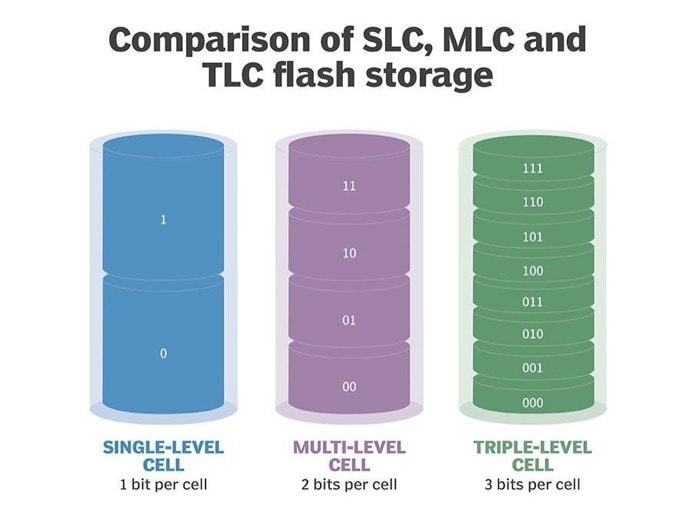
1. SLC (одноуровневая ячейка)
Флэш-память SLC, как следует из названия, может хранить только один бит на ячейку при зарядке. Это самый простой из всех, а также самый быстрый и самый дорогой. Уровни точности с точки зрения скорости чтения и записи на SLC не имеют себе равных. Не говоря уже о более длительном сроке службы и циклах зарядки с возможностью работы в широком диапазоне температур. Поскольку потери данных в этих модулях памяти значительно ниже по сравнению с другими флэш-памятями, а срок службы также впечатляет, это предпочтительный выбор для корпоративных целей, поскольку они требуют точных данных и имеют меньшую устойчивость. Более того, более высокая цена накопителей (с использованием SLC) также не ставит их в число предпочтительных вариантов SSD для потребительского использования.
2. MLC (многоуровневая ячейка)
В отличие от флэш-памяти SLC, которая хранит только один бит на ячейку и, следовательно, имеет свои плюсы и минусы, флэш-память MLC, с другой стороны, хранит два бита в одной ячейке. В результате стоимость производства значительно снижается, а также производительность и долговечность накопителя. Несмотря на то, что производительность снижается, это не настолько заметно, чтобы мешать регулярному использованию. Таким образом, с учетом того, что он предлагает, учитывая сниженную стоимость и тот факт, что твердотельные накопители на основе SLC специально ориентированы на предприятия, твердотельные накопители с флэш-памятью MLC по-прежнему являются предпочтительным выбором для серверов и приложений с высокой рабочей нагрузкой.
3. TLC (трехуровневая ячейка)
Флэш-память TLC может хранить три бита в каждой ячейке и, следовательно, имя. Это наиболее распространенный тип флэш-памяти, и по сравнению с двумя другими он обеспечивает большую емкость при меньшей занимаемой площади и сравнительно более низкой цене. Компромисс, с которым приходится сталкиваться в обмен на некоторые заметные преимущества с этой памятью, заключается в том, что производительность (в частности, скорость) получает серьезный удар, а вместе с ним и долговечность. Тем не менее, преимущество, которое предлагает память, заключается в снижении стоимости, что делает ее достойным вариантом для повседневного использования потребителями.
Точно так же существует флэш-память QLC (Quad Level Cell), которая хранит четыре бита в каждой ячейке. Однако он не так распространен по сравнению с TLC в твердотельных накопителях потребительского уровня — основная причина этого связана с пониженной производительностью и долговечностью.
Это все!
Теперь, когда у вас есть понимание различных тонкостей SSD, вы можете использовать его, чтобы значительно сузить свой подход и помочь себе найти правильный SSD для ваших требований. Для начала было бы правильно определить вариант использования, а затем бюджет. А затем двигаться вперед и определять тип интерфейса, емкость хранилища и форм-фактор.
